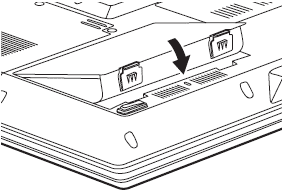このQ&Aは、2010年夏モデル以降で、テレビ機能を搭載している機種向けのものです。
搭載している機種は、次のQ&Aで確認できます。 FMVパソコンのテレビ機能について教えてください。
FMVパソコンのテレビ機能について教えてください。
Q&Aナンバー【6209-7110】更新日:2023年7月4日
このページをブックマークする(ログイン中のみ利用可)
B-CAS カードをセットする場所を教えてください。(2010年夏モデル以降)
| 対象機種 | すべて |
|---|---|
| 対象OS |
|
 質問
質問
 回答
回答
B-CAS カードをセットする場所やセットする方法は、機種によって異なります。
このQ&Aでは、パソコンのシリーズや発表時期、付属しているB-CAS カードの種類に応じたセット方法をご案内します。
次の一覧から、お使いの機種に応じた項目をクリックして、確認してください。
- B-CAS カードの詳細は、次のQ&Aをご覧ください。
 B-CAS カードについて教えてください。
B-CAS カードについて教えてください。 - お使いの機種の発表時期がわからないときは、次のQ&Aをご覧ください。
 正式な名称(品名/型名)と、発表時期(○○年×モデル)の確認方法を教えてください。
正式な名称(品名/型名)と、発表時期(○○年×モデル)の確認方法を教えてください。
ESPRIMO FH(WF)シリーズ
パソコンに添付されているB-CAS カードの種類と枚数に応じた項目をクリックして、ご覧ください。
BS4K・110 度CS4K チューナー搭載機種の場合、視聴に関する著作権保護の信号などの処理は、地上デジタルや通常のBS・110 度CSデジタル放送の分も含め、本体に内蔵されたACASチップが行います。
そのため、B-CASカードは添付されず、セットする必要もありません。
miniB-CAS カード(2022年10月・11月発表モデル以降)
miniB-CAS カードスロットの位置は機種によって異なり、画面のサイズが27型ワイドの場合は本体左側面、23.8型ワイドの場合は本体右側面です。
スロットには、「B-CASカード」と刻印されています。
- 27型ワイドの場合
「miniB-CAS」と記載されている面をパソコン本体の背面側にして、カードの角が欠けている部分から、まっすぐに奥までしっかりとセットします。
- 23.8型ワイドの場合
「miniB-CAS」と記載されている面をパソコン本体の前面側にして、カードの角が欠けている部分から、まっすぐに奥までしっかりとセットします。
miniB-CAS カード(2010年夏モデル〜2022年1月・3月発表モデルで、1枚添付の機種)
miniB-CAS カードが1枚添付されている機種のminiB-CAS カードスロットの位置は、主に本体の左側面、または右側面です。
2016年10月発表モデル〜2018年6月発表モデルで、27型ワイドの機種のみ、背面にminiB-CAS カードスロットがあります。
スロットには、「B-CASカード」と刻印されています。
機種によっては、miniB-CAS カードスロットにカバーが取り付けられています。
カバーの下に「B-CASカード」と刻印されています。
セットする方法は、次のとおりです。

イラストは機種によって異なります。
- miniB-CAS カードスロットにカバーがある場合は、取り外します。
カバーがない場合は、次の手順に進みます。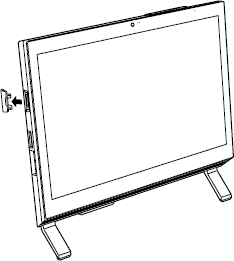
(カバーのある機種の例) - miniB-CAS カードスロットにminiB-CAS カードをセットします。
セットするときは、「miniB-CAS」と記載されている面をパソコン本体の前面または上面側にして、カードの角が欠けている部分から、まっすぐに奥までしっかりとセットします。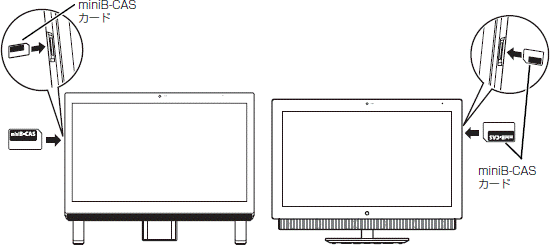


- miniB-CAS カードスロットにカバーがある場合は、カバーを取り付けます。
miniB-CAS カード(2枚添付の機種)
miniB-CAS カードが2枚添付されている機種のminiB-CAS カードスロットの位置は、次のとおりです。
- パソコン本体左側面 : 赤いminiB-CAS カード用
- パソコン本体背面 : 青いminiB-CAS カード用
セットする方法は、次のとおりです。

イラストは機種によって異なります。
- miniB-CAS カードスロットにカバーがある場合は、取り外します。
カバーがない場合は、次の手順に進みます。
- miniB-CAS カードスロットにminiB-CAS カードをセットします。
セットするときは、「miniB-CAS」と記載されている面をパソコン本体の前面側にして、カードの角が欠けている部分から、まっすぐに奥までしっかりとセットします。重要スロットに刻印されている色と同じminiB-CAS カードをセットしてください。
異なるminiB-CAS カードをセットすると、BS デジタル放送、110度CS デジタル放送が視聴できません。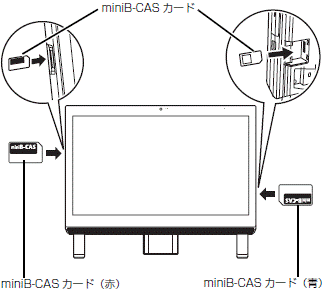
- miniB-CAS カードスロットにカバーがある場合は、カバーを取り付けます。
B-CAS カード
パソコン本体左側面に、B-CAS カードスロットがあります。
セットする方法は、次のとおりです。

イラストは機種によって異なります。
- B-CAS カードスロットのカバーを取り外します。
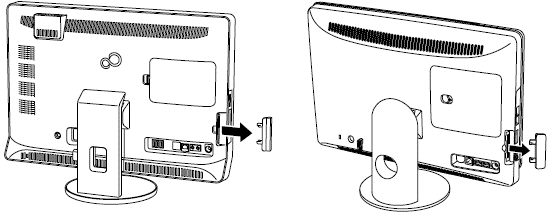
- B-CAS カードスロットにB-CAS カードをセットします。
セットするときは、「B-CAS」と記載されている面をパソコン本体の前面側にして、矢印の向きをB-CAS カードスロット側に向け、まっすぐに奥までしっかりとセットします。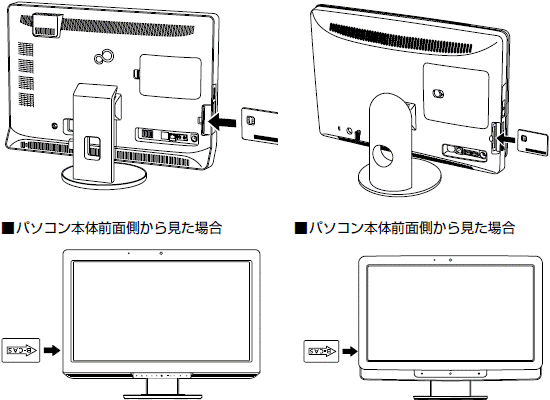
- B-CAS カードスロットにカバーを取り付けます。
ESPRIMO EHシリーズ
添付されているB-CAS カードの種類に応じた項目をクリックして、ご覧ください。
miniB-CAS カード
パソコン本体左側面に、miniB-CAS カードスロットがあります。
セットする方法は、次のとおりです。

イラストは機種によって異なります。
- miniB-CAS カードスロットにカバーがある機種は、カバーを開けます。
カバーが無い場合は、次の手順に進みます。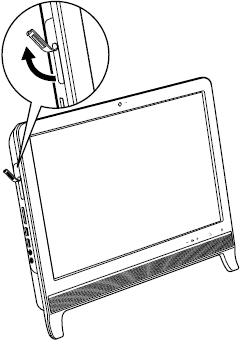
- miniB-CAS カードスロットにminiB-CAS カードをセットします。
セットするときは、「miniB-CAS」と記載されている面をパソコン本体の前面側にして、カードの角が欠けている部分から、まっすぐに奥までしっかりとセットします。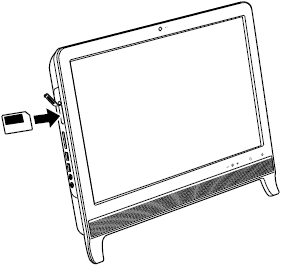
- miniB-CAS カードスロットにカバーがある場合は、カバーを閉めます。
B-CAS カード
パソコン本体左側面に、B-CAS カードスロットがあります。
「B-CAS」と記載されている面をパソコン本体の前面側にして、矢印の向きをB-CAS カードスロット側に向け、まっすぐに奥までしっかりとセットします。
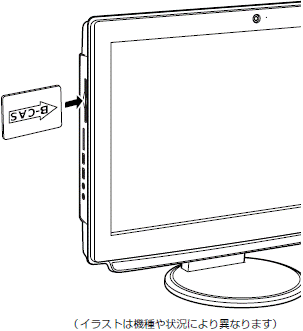
LIFEBOOK AH(WA)シリーズ
パソコンに添付されているB-CAS カードの種類と機種に応じた項目をクリックして、ご覧ください。
miniB-CAS カード(2011年夏モデル以降)
ワイヤレスTVユニットに、miniB-CAS カードスロットがあります。
セットする方法は、次のとおりです。

- ワイヤレスTVユニットの電源を切ります。
- miniB-CAS カードスロットにminiB-CAS カードをセットします。
セットするときは、miniB-CAS カードの角が欠けている部分を右後ろ側に、「miniB-CAS」と記載されている面を上側にして、奥までしっかりとセットします。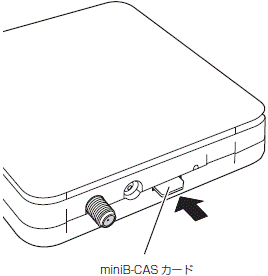
miniB-CAS カード(2010年冬モデル〜2011年春モデル)
パソコン本体の下面にminiB-CAS カードスロットがあります。
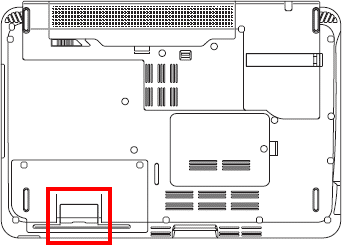
セットする方法は、次のとおりです。
- miniB-CAS カードの取り付け / 取り外しを行うときは、スロットに指などを入れないでください。
- miniB-CAS カードの取り付け位置のすぐそばに高温になる部分があります。
火傷の原因になることがあるため、必ずパソコン本体の電源を切って、しばらくしてから行ってください。 - 液晶ディスプレイを閉じるときは、文房具などを挟まないようにして、静かに閉じてください。

イラストは機種によって異なります。
- パソコンの電源を切り、AC アダプタを取り外します。
- 液晶ディスプレイを閉じ、パソコン本体を裏返します。
- B-CAS カードスロットカバーを開けます。
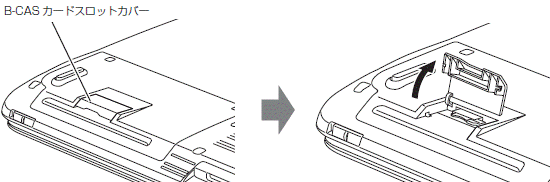
- B-CAS カードスロットにminiB-CAS カードをセットします。
セットするときは、miniB-CAS カードの角が欠けている部分を左側に、「miniB-CAS」と書いてある面を上にして、B-CAS カードスロットの奥までしっかりセットします。重要カードを挿入するときは、カードロックが解除されていることを確認してください。
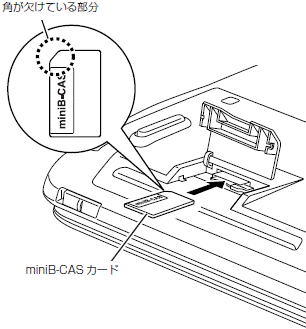
- カードロックをスライドします。
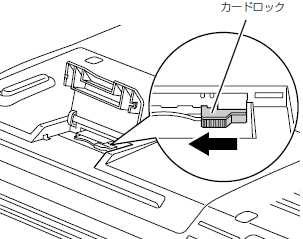
- B-CAS カードスロットカバーを閉じます。
B-CAS カードスロットからminiB-CAS カードを取り出す場合は、minB-CAS カードを強く押さないでください。
指を離したときにminiB-CAS カードが飛び出し、紛失したり、衝撃で破損したりするおそれがあります。
miniB-CAS カード(2010年夏モデル)
パソコン本体の下面にある、内蔵バッテリパックの下に、B-CAS カードスロットがあります。
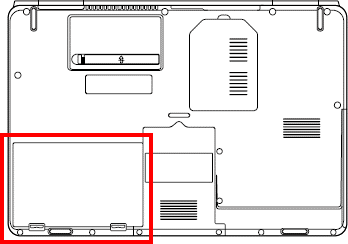
(内蔵バッテリパック)
セットする方法は、次のとおりです。
- miniB-CAS カードの取り付け / 取り外しを行うときは、スロットに指などを入れないでください。
- miniB-CAS カードの取り付け位置のすぐそばに高温になる部分があります。
火傷の原因になることがありますので、必ずパソコン本体の電源を切って、しばらくしてから行ってください。 - 液晶ディスプレイを閉じるときは、文房具などを挟まないようにして、静かに閉じてください。

イラストは機種によって異なります。
- パソコンの電源を切り、AC アダプタを取り外します。
- 液晶ディスプレイを閉じ、パソコン本体を裏返します。
- 内蔵バッテリパックのツメを押しながら、斜め上に持ち上げて、内蔵バッテリパックを取り外します。
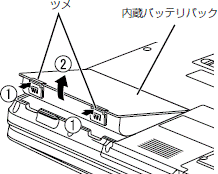
- B-CAS カードスロットにminiB-CAS カードをセットします。
セットするときは、miniB-CAS カードの角が欠けている部分を右側に、端子が露出している面を上にして、B-CAS カードスロットに挿入します。重要カードを挿入するときは、カードロックが解除されていることを確認してください。
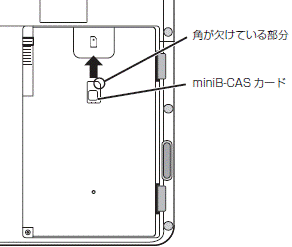
- カードロックをスライドします。
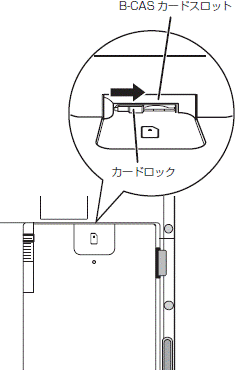
- 内蔵バッテリパックをななめ上から差し込み、カチッと音がするまで、しっかりとはめ込みます。
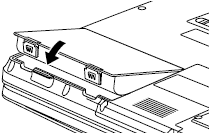
B-CAS カード(2010年冬モデル〜2011年春モデル)
パソコン本体の下面にB-CAS カードスロットがあります。
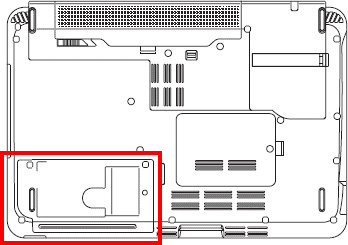
セットする方法は、次のとおりです。
- B-CAS カードの取り付け / 取り外しを行うときは、スロットに指などを入れないでください。
- 液晶ディスプレイを閉じるときは、文房具などを挟まないようにして、静かに閉じてください。

イラストは機種によって異なります。
- パソコンの電源を切り、AC アダプタを取り外します。
- 液晶ディスプレイを閉じ、パソコン本体を裏返します。
- B-CAS カードスロットにB-CAS カードをセットします。
セットするときは、「B-CAS」と記載されている面を上側にして、矢印の向きをB-CAS カードスロット側に向け、奥までしっかりとセットします。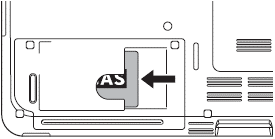
LIFEBOOK NH(WN)シリーズ
お使いの機種に応じた項目をクリックして、ご覧ください。
miniB-CAS カード(2019年7月発表モデル以降)
パソコン本体の右側面にminiB-CAS カードスロットがあります。
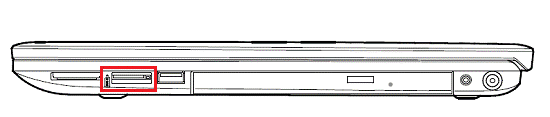
セットする方法は、次のとおりです。

イラストは機種によって異なります。
- パソコンの電源を切り、AC アダプタを取り外します。
- miniB-CAS カードスロットにminiB-CAS カードをセットします。
セットするときは、「miniB-CAS」と記載されている面を上面にして、カードの角が欠けている部分を手前に向け、まっすぐに奥までしっかりとセットします。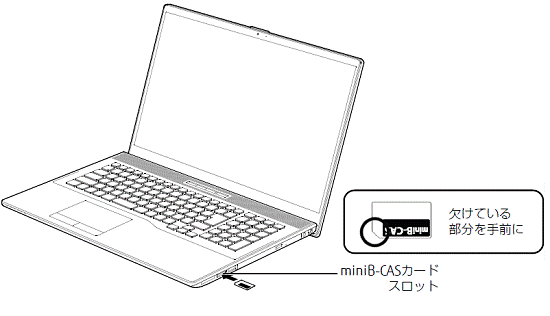
B-CAS カード(2011年春モデル〜2011年冬モデル)
パソコン本体の下面にB-CAS カードスロットがあります。
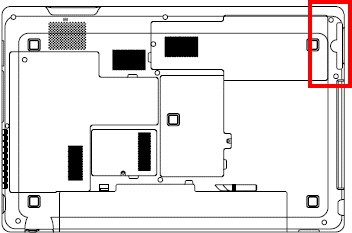
セットする方法は、次のとおりです。
- B-CAS カードの取り付け / 取り外しを行うときは、スロットに指などを入れないでください。
- B-CAS カードの取り付け位置のすぐそばに高温になる部分があります。
火傷の原因になることがありますので、必ずパソコン本体の電源を切って、しばらくしてから行ってください。 - 液晶ディスプレイを閉じるときは、文房具などを挟まないようにして、静かに閉じてください。

イラストは機種によって異なります。
- パソコンの電源を切り、AC アダプタを取り外します。
- 液晶ディスプレイを閉じてパソコン本体を裏返します。
- B-CAS カードスロットにB-CAS カードをセットします。
セットするときは、「B-CAS」と記載されている面を上側にして、矢印の向きをB-CAS カードスロット側に向け、奥までしっかりとセットします。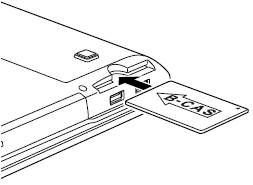
B-CAS カード(2010年夏モデル〜2010年冬モデル)
パソコン本体の下面にある、内蔵バッテリパックの下に、B-CAS カードスロットがあります。
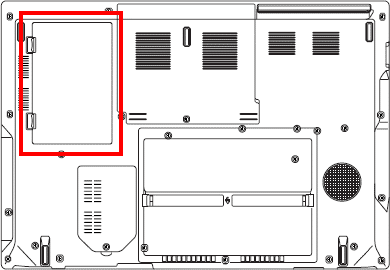
(内蔵バッテリパック)
セットする方法は、次のとおりです。
- B-CAS カードの取り付け / 取り外しを行うときは、スロットに指などを入れないでください。
- B-CAS カードの取り付け位置のすぐそばに高温になる部分があります。
火傷の原因になることがありますので、必ずパソコン本体の電源を切って、しばらくしてから行ってください。 - 液晶ディスプレイを閉じるときは、文房具などを挟まないようにして、静かに閉じてください。

イラストは機種によって異なります。
- パソコンの電源を切り、AC アダプタを取り外します。
- 液晶ディスプレイを閉じ、パソコン本体を裏返します。
- 内蔵バッテリパックのツメを押しながら、斜め上に持ち上げて、内蔵バッテリパックを取り外します。
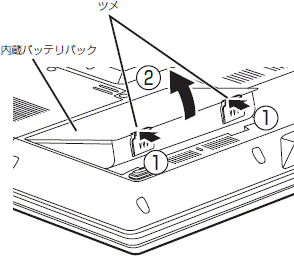
- B-CAS カードスロットにB-CAS カードをセットします。
セットするときは、「B-CAS」と記載されている面を上側にして、矢印の向きをB-CAS カードスロット側に向け、奥までしっかりとセットします。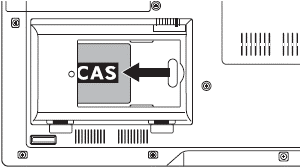
- 内蔵バッテリパックをななめ上から差し込み、カチッと音がするまで、しっかりとはめ込みます。